project505は、Livetube・WMECastでお気に入り配信者が、配信を開始したらお知らせするAirアプリケーションです。
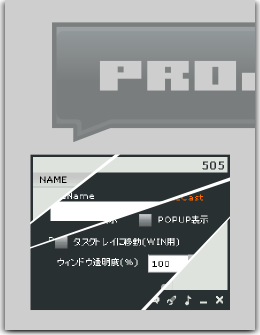
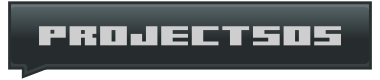
Ver1.3からVer1.4へ置換する時の注意点。
1.4に置換した後の初起動時は、setting.xmlの更新の為に通知サウンド設定画面が操作不能の状態ですがバグではありません。
一度アプリケーションを終了して頂くとsetting.xmlに新しい情報が追加され、次回起動時は操作可能状態になりますので、あらかじめご了承下さい。
動作確認はWindowsXP SP3のみで行っています。
別途、AdobeAIRが必要になりますので、http://www.adobe.com/jp/products/air/から「AdobeAIRを今すぐダウンロード」をクリックして頂き、ダウンロードを行って下さい。
project505.airを展開して下さい。
コントロールパネル→プログラムの追加と削除から"project505"を削除して下さい。
※上記はWindowsXP上なので他OSの場合は同様な事柄を調べて下さい。
※実行側作成ファイルとして以下にproject505フォルダを作成しているので、ゴミ箱などにフォルダ(project505)ごと捨てて下さい。
(Windowsでは)C:/Documents and Settings/[ユーザネーム]/My Documents/
(Mac OSでは) /Users/[ユーザネーム]/Documents/
Listは5分おきに更新します。
アプリケーション初起動時は、お気に入り配信者が設定されていませんのでリストには何も表示されません。
お気に入り配信者の設定はREGボタンから追加や削除が行えます。
TOOLボタンで各種設定が行えます。
一覧のデータ行を右クリックすることでメニューが表示され、メニューの項目をクリックすると配信URLをクリップボードにコピーすることができます。
AddName欄に名前を入力し、ADDボタンを押すと登録されます。
DeleteSelectで選択した名前は、DELETEボタンで削除します。
お気に入り配信者の情報は、
C:/Documents and Settings/[ユーザネーム]/My Documents/project505/favorite.xml
にXMLとして持っているので、わかる方は直接そのファイルを修正してもらっても結構です。
CLOSEで登録画面を閉じて下さい。
初起動時は「testdata」というデータが入っていますが、お気に入り配信者の登録を行って頂ければ、DeleteSelectから削除して構いません。
<Livetube>
チェック有りでLivetubeの新しい情報を取得し、チェック無しで取得しません。
アプリケーションを実行途中でチェック有りからチェック無しに切り替えた場合、上記の通り情報を取得しないのでLIVE表示は消えません、注意して下さい。
チェック無しにすると情報を取得しに行きませんので、Livetube自体が重い場合など活用して頂けると思います。
<標準>
取得は早いが精度は低いモードです。(Ver1.7以前と同様な取得です)
<詳細>
取得は遅いが精度は高いモードです。(取得完了に1分ほどかかる場合があります)
<WMECast>
チェック有りでWMECastの新しい情報を取得し、チェック無しで取得しません。
アプリケーションを実行途中でチェック有りからチェック無しに切り替えた場合、上記の通り情報を取得しないのでLIVE表示は消えません、注意して下さい。
<最前面表示>
「常に手前」に表示します。
<POPUP表示>
新しく配信が開始された情報をPOPUPにて表示します。
<タスクトレイに移動(WIN用)>
最小化した際にタスクトレイを使用します。
開発者の環境では、MACでテストができないのでWIN用とさせて頂きました。
<ウィンドウ透明度>
100%~10%まで指定できます。
CLOSEで設定画面を閉じて下さい。
設定の情報は、
C:/Documents and Settings/[ユーザネーム]/My Documents/project505/setting.xml
にXMLとして持っているので、わかる方は直接そのファイルを修正してもらっても結構です。
<サウンドを鳴らす>
チェック有りで新しい情報が取得された時(NAME単位)、サウンドを鳴らします。
チェック無しの場合、他の設定は使用付加になります。
SoundFileは選択されているファイル名が表示されます。ここで表示されているファイルがサウンドとして使用されます。
FILEでサウンドファイルの指定が可能です。選択できるファイルはMP3ファイルになっていますのであらかじめご了承下さい。
Volumeでサウンドのボリュームを調整できます。0.0(MIN)~1.0(MAX)が調整の範囲です。
CLOSEで設定画面を閉じて下さい。
設定の情報は、
C:/Documents and Settings/[ユーザネーム]/My Documents/project505/setting.xml
にXMLとして持っているので、わかる方は直接そのファイルを修正してもらっても結構です。
【MP3ファイルについて】
サウンドが再生されると、その再生ファイルが終了するまで再生し続けます。再生を強制終了するときはCLOSEを押下して下さい。
MP3ファイルは5秒ほどのファイルを使用して頂くのがベストです。
[E01-L]
:LiveTubeでデータ取得に失敗後、表示されるエラーです。
本アプリケーションを終了させ、しばらく時間をおいてから再度起動して下さい。
Livetubeの鯖ダウンでデータ取得に失敗している場合、再起動させてもこのエラーメッセージが表示されます。
エラーメッセージが邪魔な場合、設定画面で[Livetube]のチェックを外すか、鯖復活までお待ち下さい。
[E01-W]
:WMECastでデータ取得に失敗後、表示されるエラーです。
本アプリケーションを終了させ、しばらく時間をおいてから再度起動して下さい。
[E02]
:データファイル取得に失敗後、表示されるエラーです。
本アプリケーションを終了させ、データファイルの位置を確認して下さい。
データファイルの位置を正しい場所に置いてから本アプリケーションを起動して下さい。
2010.3 Version 1.7.2 -Ver1.7.1のバグ修正、POPUP表示処理変更
2010.3 Version 1.7.1 -Ver1.7のバグ修正
2010.3 Version 1.7 -Livetubeのチェック処理変更、POPUP表示処理変更、バグ修正
2009.10 Version 1.6 -終了位置保存機能を追加
2009.10 Version 1.5.1 -Ver1.5のバグ修正
2009.10 Version 1.5 -タスクトレイ新着お知らせを追加、メモリ使用量削減対策を追加
2009.9 Version 1.4 -NAME登録時の重複チェックを追加、通知サウンド設定を追加
2009.8 Version 1.3 -ツール上に表示されるエラーメッセージの修正
2009.7 Version 1.2 -一覧のデータ行からURLをクリップボードにコピーできるように対応
2009.6 Version 1.1 -WMECastのチェック処理変更、ボタンツールチップ削除、タイトルにツールチップによるバージョン情報を追加
2009.6 Version 1 -公開